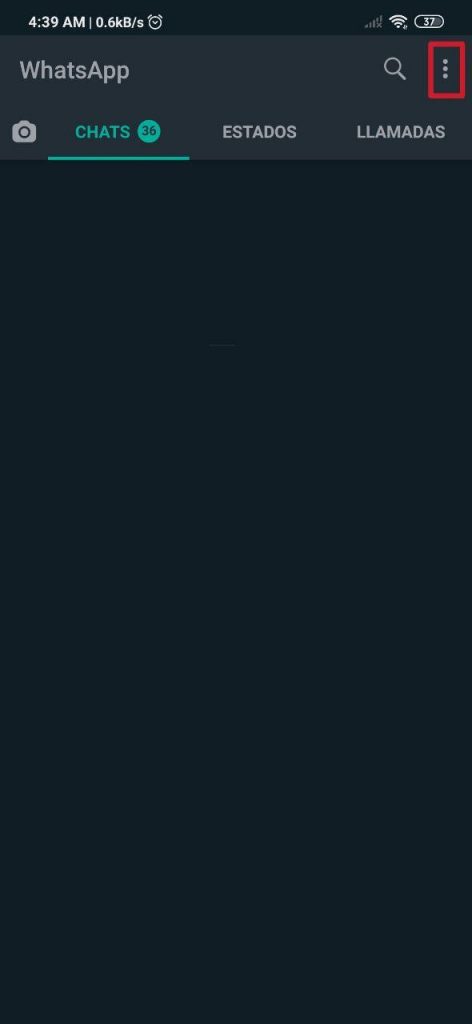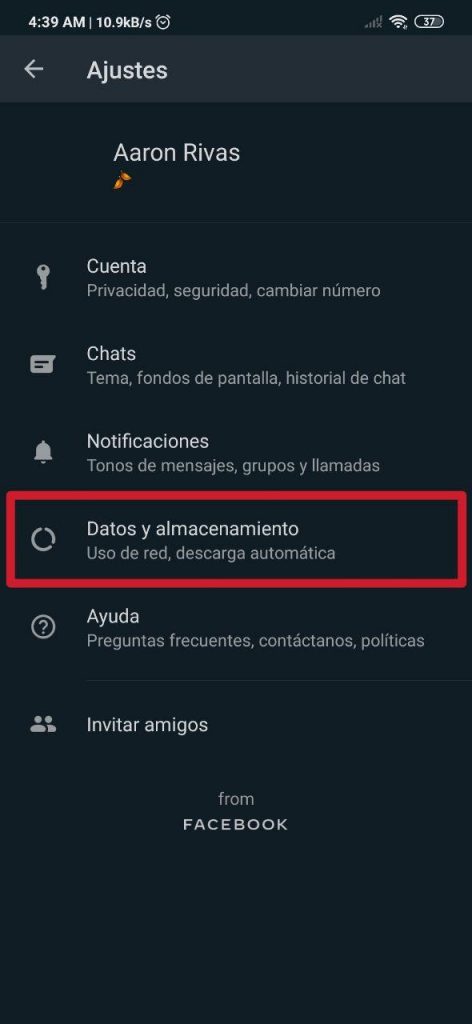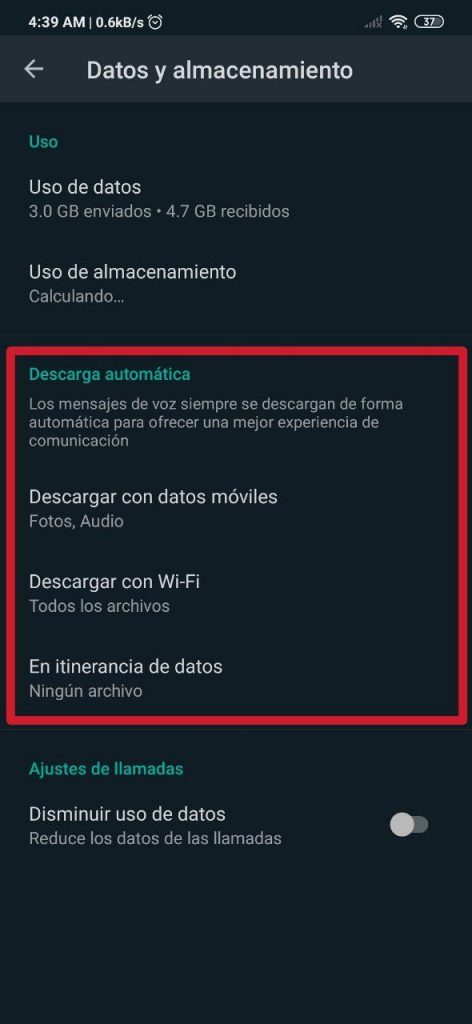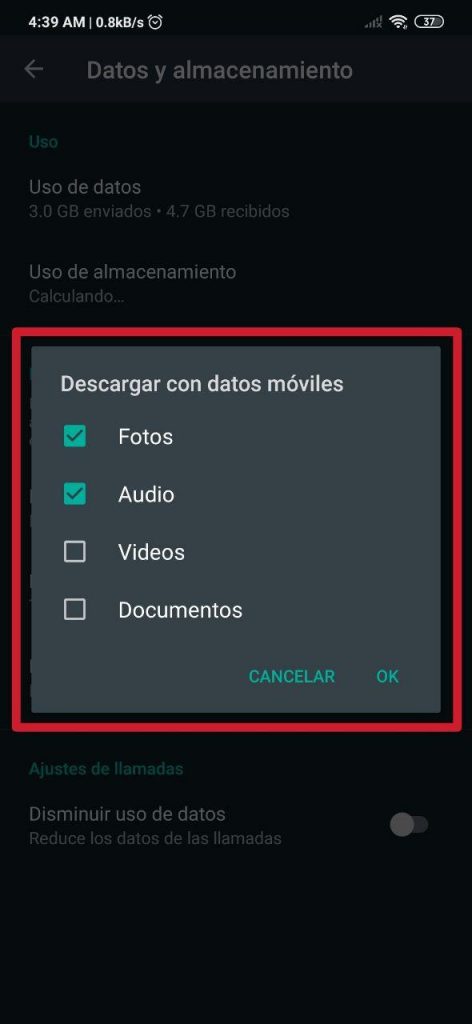Hvis du skygger, har du sandsynligvis mindst én gang hørt navnet på den mest populære app til instant messaging af alle, som er WhatsApp. Denne applikation nåede det beskedne tal på 2.000 milliarder aktive brugere globalt, hvilket er noget af en bedrift.
WhatsApp er en virkelig simpel app, der er meget nem at forstå og bruge. Der er dog nogle småting, som ikke alle ved, og hvad vi dækker i denne nye, enkle og praktiske vejledning har at gøre med automatiske downloads.
Så du kan justere de automatiske downloads i WhatsApp
- trin 1
- Paso
- trin 3
- trin 4
- trin 5
Det er muligt, at du er en af de mennesker, der tilbringer hele dagen på gaden og ikke har adgang til et Wi-Fi-netværk. Hvis dette er din sag, vil den korte forklaring, som vi detaljerer, yde et stort bidrag, endnu mere end til andre typer brugere, der normalt er forbundet til et Wi-Fi, fordi Det hjælper dig med at reducere forbruget af den datapakke, du har, hvis du ønsker det.
For at få adgang til sektionen af Automatisk download, vi starter med at åbne WhatsApp. Uanset om vi er i grænsefladen til CHAT, STAT o OPKALD, finder vi i øverste højre hjørne lige ved siden af søgelogoet, tre lodret justerede prikker; i disse skal du trykke. Derefter udvides et panel med fem forskellige muligheder: Ny gruppe, Ny udsendelse, WhatsApp Web, Udvalgte indlæg y indstillinger. Det, der interesserer os i øjeblikket, er den sidste mulighed indstillinger.
Når vi har åbnet der på en nem måde, vi er nødt til at give knappen Data og lagring, som er placeret i den fjerde position nedenfor Konto, Chats y Meddelelser.
Når vi først er placeret i sektionen af Data og opbevaring, vil vi være i stand til at observere brugen af data og derudover brugen af lagring. Disse oplysninger kan være nyttige til at måle dit forbrug af datapakken og se, hvor meget de chats, du har gemt i appen, vejer. Men hvad der er vigtigt nu er Automatisk download.
I sektionerne i Download med mobildata, Download med Wi-Fi y I dataroaming, når vi først har trykket på dem, vises fire felter, som er billeder, Audio, video y Dokumenter. Disse er som standard indstillet, men vi kan nemt vælge og fravælge de filer, som vi vil downloade automatisk, alt efter det netværk, som telefonen er tilgængelig på et bestemt tidspunkt.
For eksempel, hvis du finder det nyttigt, justeres mine indstillinger som følger:
- Mobildata: Fotos og lyd.
- Wi-Fi: Alle filer (fotos, lyd, videoer og dokumenter).
- I dataroaming: ingen.
Lad os huske det stemmemeddelelser downloades altid automatisk, så vi kan ikke gøre noget ved det for at forhindre WhatsApp i at downloade dem, så længe det har mulighed, uanset hvilket netværk mobilen er tilsluttet. Dette er noget, som applikationen gør klart i sektionen, men det kan også være irriterende for mere end en.
På den anden side, hvis det, vi ønsker, er at minimere dataanvendelsen, anbefales det at deaktivere den automatiske download af alle typer filer, hvilket opnås ved at fravælge alle de allerede nævnte felter. Der er også mulighed Reducer dataforbruget, som gælder for opkald foretaget fra WhatsApp. Selvfølgelig kan denne sidste mulighed reducere kvaliteten af opkald, hvilket kan påvirke brugeroplevelsen lidt, når man taler med nogen.

Noget, der ikke kan begrænses, er de automatiske opdateringer af status eller historik i WhatsApp. Nogle af disse downloades faktisk i nogle tilfælde af sig selv, hvilket kan være skadeligt for den mobile datapakke, selvom sandheden er, at virkningen af MB, som den genererer, er meget lille, så det burde ikke være noget stort problem. Der er stadig mulighed for at begrænse mobildata -og WiFi- til appen.
Sidstnævnte, som vi påpegede, er noget, som de fleste af de lag af tilpasning, som vi i øjeblikket finder, bringer. Xiaomi og Redmi, for eksempel, der bruger MIUI, tilbyder det med de nyeste versioner af grænsefladen. I denne artikel Vi forklarer, hvordan man begrænser adgangen til mobildata og / eller Wi-Fi både til WhatsApp og enhver anden app, som vi har installeret på den respektive smartphone; Det er meget let at opnå, og med dette kan vi nulstille internetbrugen af applikationerne uden at påvirke datastrømmen for dem, vi regelmæssigt vil fortsætte med at bruge.
Du kan også være interesseret i at vide det APN'erne for de største telefonoperatører i Spanien, i tilfælde af at din smartphone ikke har dem konfigureret som standard og ikke kan oprette forbindelse til internettet.